Requisitos para instalar o Tag Manager na Nuvemshop
Para configurar o Tag Manager na Nuvemshop da melhor maneira possível você vai precisar de:
- Uma loja na Nuvemshop (somente a partir do plano Essencial);
- Uma conta criada no Google Tag Manager
- Extensão de navegador “Tag Assistant Legacy” para garantir que tudo foi instalado corretamente.
Copie o código identificador do seu contêiner no Google Tag Manager
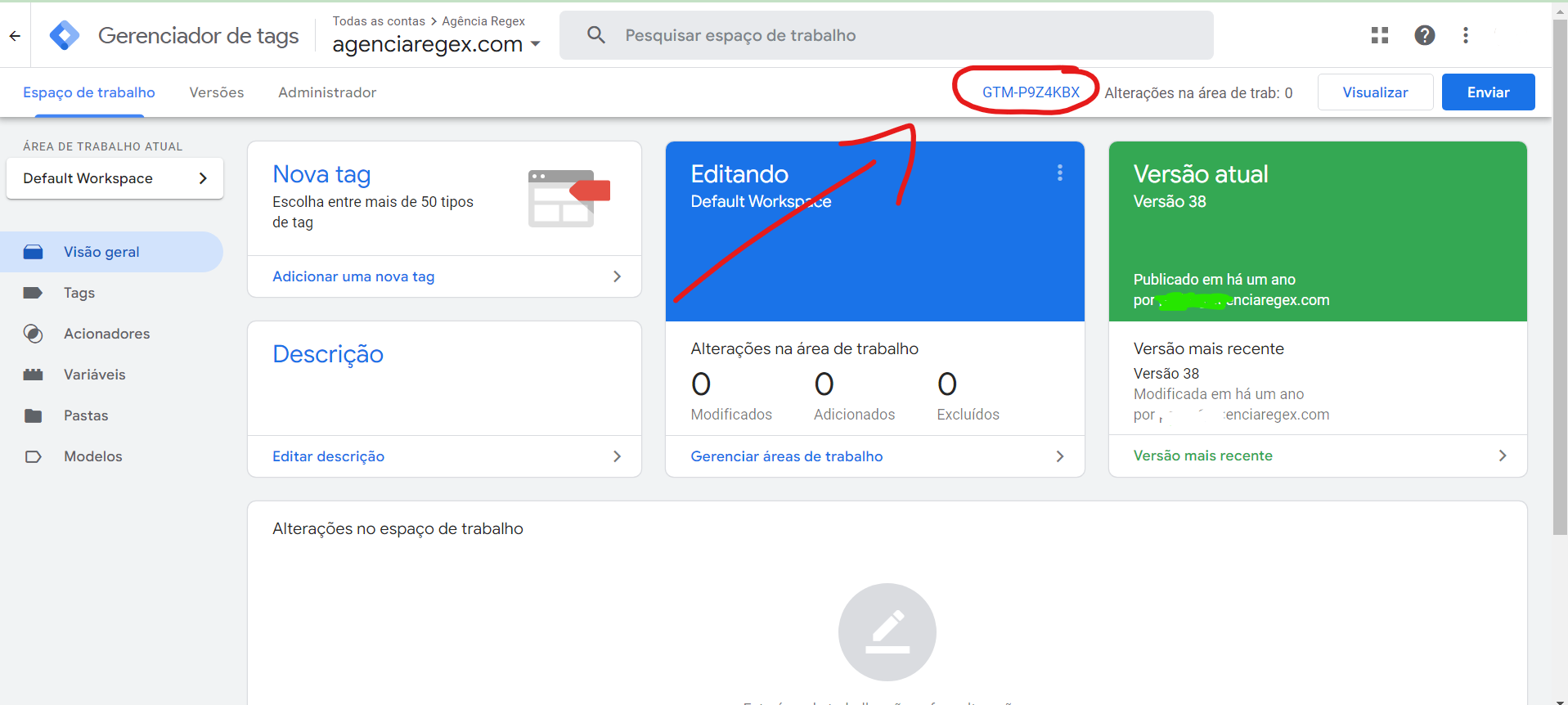
Configure no painel da Nuvemshop
- Acesse Configurações do menu lateral esquerdo (último item)
- Ainda no menu lateral, selecione Código externos
- Cole o código do contêiner aqui!
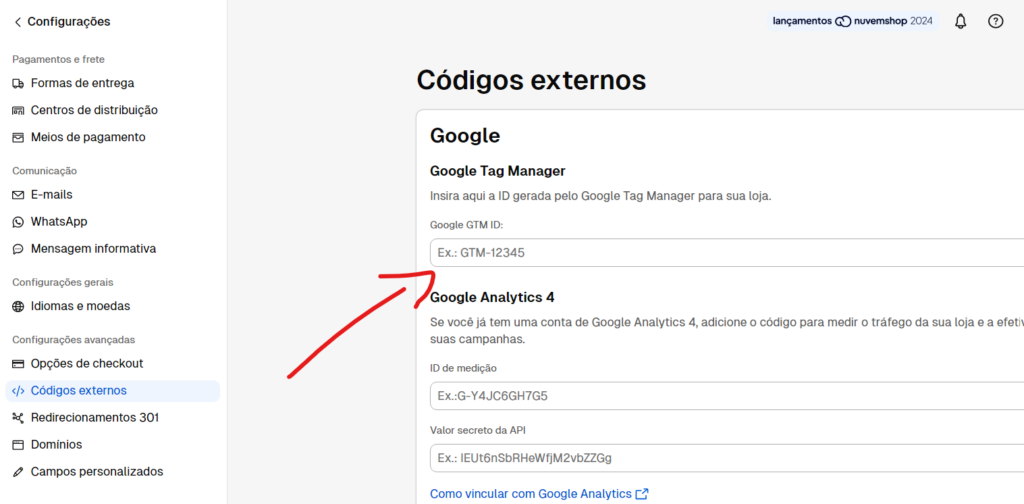
Validar Instalação do Tag Manager
Ative o Tag Assistant e recarregue a página para garantir que tudo ficou ok:
Você deve ver o Tag Manager “verdinho”:
Após isso o Tag Manager estará funcionando em todas as páginas.
Restou alguma dúvida?
Não deixe de perguntar, sua dúvida pode ser de mais alguém! Utilize o Grupo do Facebook ou deixe um comentário no Post!
Compartilhar é se importar:






Olá Thays, tudo bem?
Fazemos esse setup sim, vou pedir pro nosso comercial entrar em contato contigo.
Abraços,
Oi amigo!
Voces fazem esse serviço particular?
desculpe a pergunta, estou chegando agora nesse mundo do ecommerce rsrsrs
Olá Pietro, espero que essa mensagem te encontre bem! 🙂
Com relação a página de confirmação de pagamento, não vejo motivo, pois isso ocorre quando o meio de pagamento confirma o pagamento e não existe uma página associada. Então, só faz sentido adicionar o Tag Manager na página de conclusão da compra/pedido.
Sobre a outra pergunta, você pode instalar das duas formas. No tag manager é interessante pois pode centralizar todas as tags lá por questão de organização.
Boas vendas!
Olá, por curiosidade, no tutorial da nuvemshop sobre instalar a tag de conversão, eles mostram que seja adicionado o código na confirmação de pagamento, o mesmo com o tag manager? E mais uma dúvida, já tenho a tag de conversão do Google Ads instalada, será necessário retirá-la para instalar o GTM?
Matheus, tudo bem? Fico feliz que tenha dado tudo certo! 🙂
Sobre o Analytics, se eu entendi bem, você instalou pelo Painel da Nuvemshop e via tag manager, certo?
Se foi isso, basta remover a tag do Google Tag Manager e manter apenas no painel da Nuvemshop.
Qualquer dúvida escreve aqui!
Abraços,
Pedro, boa noite!
Excelente tutorial, deu tudo certo.
Porém ao instalar o google tag manager, meus dados ficam duplicados pois também estava conectado ao google analytics.
Você tem alguma solução para evitar essa duplicidade?
Abraços,
Matheus
Olá Gustavo!
Fico feliz que tenha ajudado 🙂 e obrigado pela contribuição!
Grande Abraço.
Não tinha encontrado nenhum video no youtube que pudesse me ajudar.
Penei um pouquinho com alguns termos como “FTP” e onde achar.
(Para quem não achou no o HOST, USUARIO E SENHA nuvemshop.,Ir na barra Lateral Esquerda>Personalizar> Minha Nuvemshop>Editar o código>Abrir FTP.)
Mas, no final, deu tudo certo. Esse artigo foi muito bem explicado.
Obrigado pela dica, Pedro
Grande abraço!
Olá Rafael, tudo bem?
Se você quiser instalar da melhor forma possível, como o Google recomenda e evitar perda de dados, essa é a forma ideal se você está trabalhando com a Nuvemshop. A Nuvemshop lança os códigos externos no rodapé das páginas e dessa forma não é a melhor prática, ainda mais se falando de Tag Manager que tem os gatilhos padrões que são disparados em diferentes momentos do carregamento de uma página.
Com relação ao FileZilla, ele é apenas um cliente FTP, utilizado para gerenciar arquivos em servidores FTP. Existe uma infinidade de softwares com esse propósito. Você pode utilizar o que mais lhe agradar. O FileZilla é bastante usado e pelo que pesquisei rapidamente existe versão para MAC.
Espero ter ajudado,
Olá! tudo bem? Gostaria de saber se é necessário ” Acessar o servidor FTP com o FileZilla ” ?
Não da para colocar o tag manager utilizando apenas a área de códigos externos da Nuvemshop?
Esse FileZilla também é disponível para MAC???
At.
Na página de pagamento ou conclusão?
Na página de vendas não funcionou , fiz a segunda parte tudo conforme ensinou na nuvemshop.
Na página de pagamento não aparece a Tagmanrger.
Aguardo retorno.